 ✕
✕
By Justin SabrinaOpdateret den 16. marts 2023
"Jeg vil gerne afspille iTunes-musik på MP3-afspiller problemfrit, hvordan man konverterer iTunes M4A-sange til MP3-format? "
M4A , AAC er populære lydformater, især på Apple-enheder, fordi de understøttes af operativsystemet og afspilles godt i iTunes. M4A lydformatet er dog kun tilgængeligt for nogle enheder og afspillere, det er langt bagud til MP3, som næsten genkendes af alle typer enheder og medieafspillere.
Du skal muligvis konvertere dine musiknumre til det bedre understøttede MP3-format for at nyde dem på enhver enhed. I denne artikel viser vi dig hvordan konverter .m4a-lyd til .mp3 på 3 forskellige måder. Lad os følge de bedste 3 pålidelige metoder til konverter M4A-sange til MP3 til at spille på enhver enhed, du ønsker.
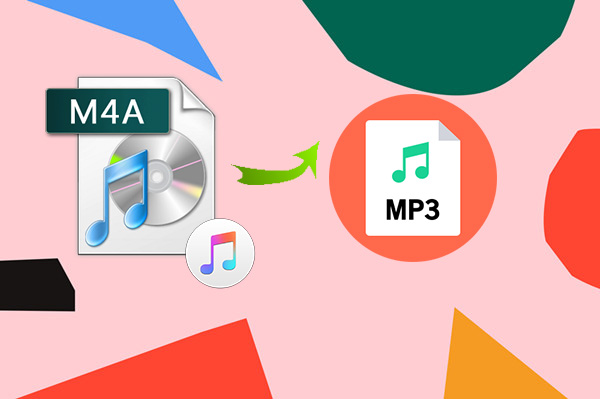
INDHOLD
iTunes er den mest ligetil måde for alle brugere at tænke på, da det har et indbygget konverteringsværktøj, så du kan konvertere M4A-filer til MP3 uden nogen tekniske færdigheder. Her er hvordan du kan konvertere en M4A-fil til MP3 ved hjælp af iTunes.
Trin 1. Åbn iTunes, hvis du ikke har gjort det endnu.
Trin 2. Klik på 'File (Felt)'>'Tilføj mappe til bibliotek', vælg mappen, hvor M4A-filerne er gemt, og tryk derefter på 'Åbne' for at tilføje M4As til iTunes.
Trin 3. Gå ind i iTunes Indstillinger og under Generelle indstillinger vindue, vil du se en 'Importer indstillinger'-knappen, skal du klikke på den, og du vil se en skærm som den, der er vist nedenfor. I denne rullemenu skal du vælge 'MP3 Encoder' og klik på 'Ok'.
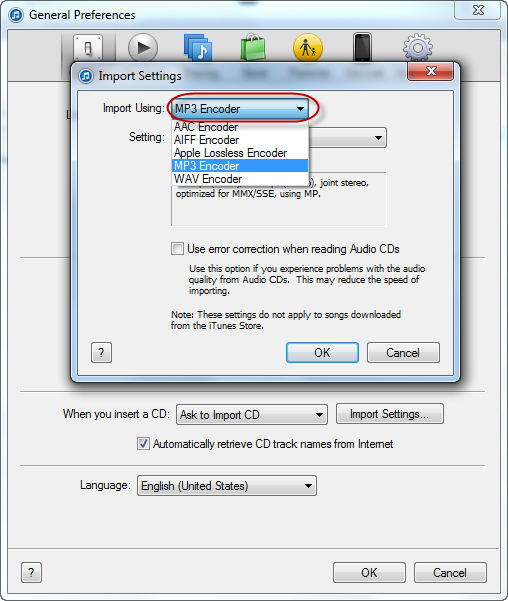
Trin 4. Når du er færdig, skal du gå til 'Mit musik' og vælg M4A-filerne. Vælg derefter ' fra listen over mulighederOpret MP3 Version'. Når du klikker på indstillingen, konverterer iTunes dine M4A-filer til MP3 og gemmer dem i din musikmappe som MP3-lydfiler.
Bemærk: Da filkonverteringsprocessen ikke erstatter eller overskriver den originale M4A-fil, og det konverterede lydspor gemmes som en ny fil, kan du efter konverteringen ønske at fjerne kilde-M4A-filen, hvis du vil have lidt ledig plads på din harddisk.
En anden metode er at vælge den online gratis konverter til at konvertere M4A til MP3. Heldigvis er M4A-filer ikke beskyttet af DRM, så det er ikke svært at konvertere M4A til MP3. Der er mange muligheder for online gratis konvertere, såsom Media-Convert, Zamzar, Media.io og mere. Her tager vi Media.io som eksempel.
Trin 1. Gå til https://www.media.io/ og tilføj M4A-filer, som du vil konvertere.
Trin 2. Vælg MP3 som det outputformat, du vil konvertere M4A-filer til.
Trin 3. Klik "KONVERTERE" for at begynde at konvertere M4A-filer til MP3.
Trin 4. Efter konvertering skal du klikke på "DOWNLOAD"-knappen for at gemme dine konverterede MP3-filer.
Ud over de ovennævnte 2 muligheder kan du også stole på en professionel lydkonverter til batchkonvertering af alle M4A-lydfiler til MP3. UkeySoft iTunes Music Converter kan være dit bedste valg. Dette er et værktøj til Winsows- og Mac-brugere, der hjælper dig konvertere M4A-filer til MP3 med 16x ultrahurtig hastighed uden tab af lydkvalitet. Derudover vil alle ID3-tags inklusive kunstner og album automatisk blive bevaret efter konvertering.
UkeySoft Apple Music Converter kan også bruges til at konvertere DRM-ed Apple Music-filer, lydbøger og m4p-lyd til ubeskyttet MP3, M4A osv. Det er også en professionel Apple Music til MP3 Downloader. I etuiet kan du nemt nyde disse Apple Music-sogs på ikke-Apple-enheder, inklusive bærbar MP3-afspiller, bilafspiller, Android-tablets, PSP/PS4, iPod nano/shuffle, Fitbit Ionic, Sony Walkman osv.
tips: Hvis du vil downloade Apple Music til MP3, foreslår jeg, at du bruger den nyeste version af UkeySoft Apple Music Converter, en indbygget Apple Music webafspiller i programmet, hvad du skal gøre er at logge på dit Apple ID, så er du i stand til direkte at downloade og konvertere Apple Music til MP3, M4A, FLAC, WAV, AIFF og AAC.
Funktioner i UkeySoft Apple Music Converter:
Før du konverterer iTunes M4A-sange til MP3 med UkeySoft iTunes Music Converter (Apple Music V.6.9.1-version), skal du tilføje M4A-sange til iTunes-biblioteket og sikre dig, at iTunes kan afspille dem normalt. Luk derefter iTunes-applikationen.
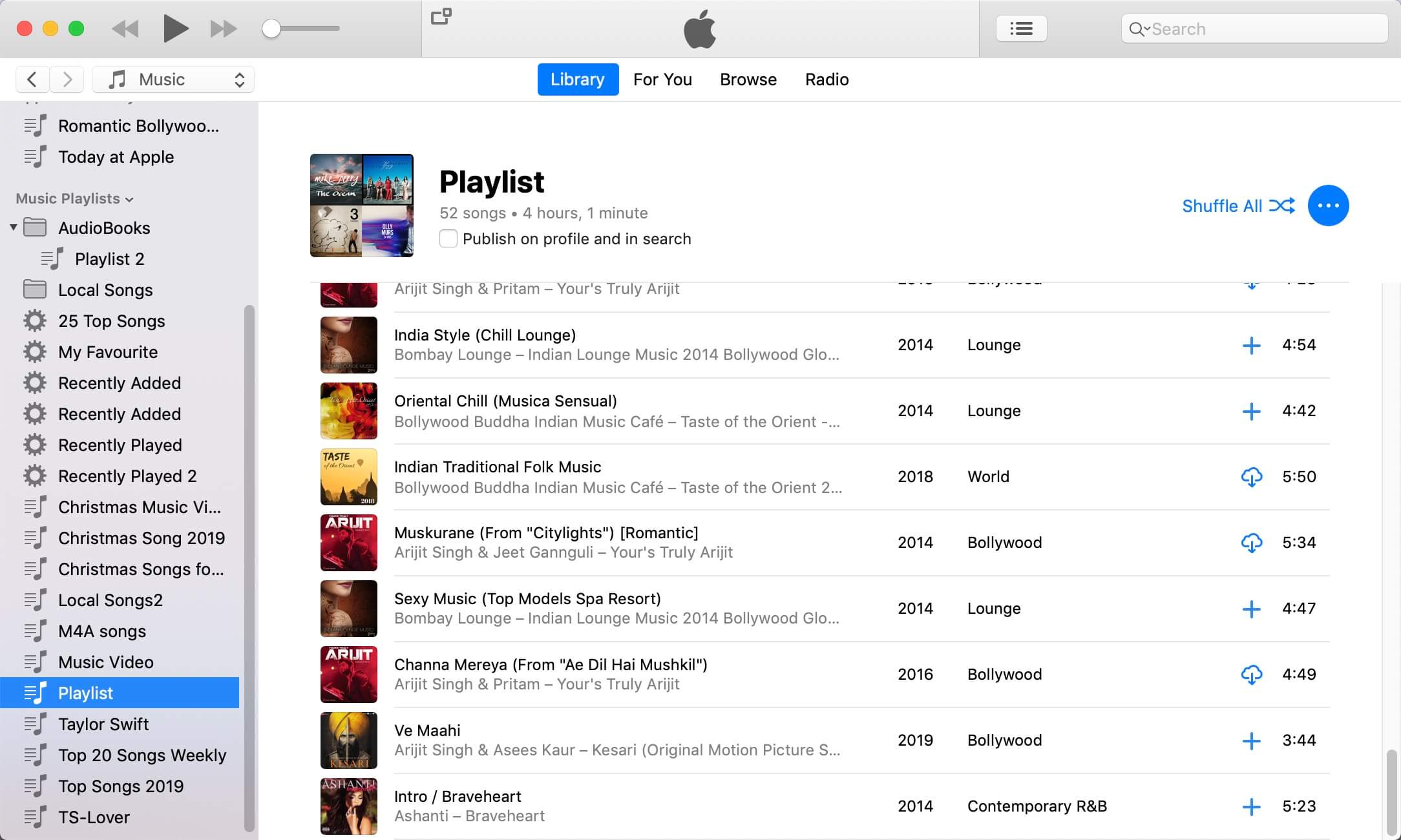
Trin 1. Start UkeySoft Apple Music Converter på computeren
Start UkeySoft Apple Music Converter (ældre version) på din computer, og iTunes åbnes automatisk. Brug ikke iTunes efter at have startet UkeySoft-konverteren.
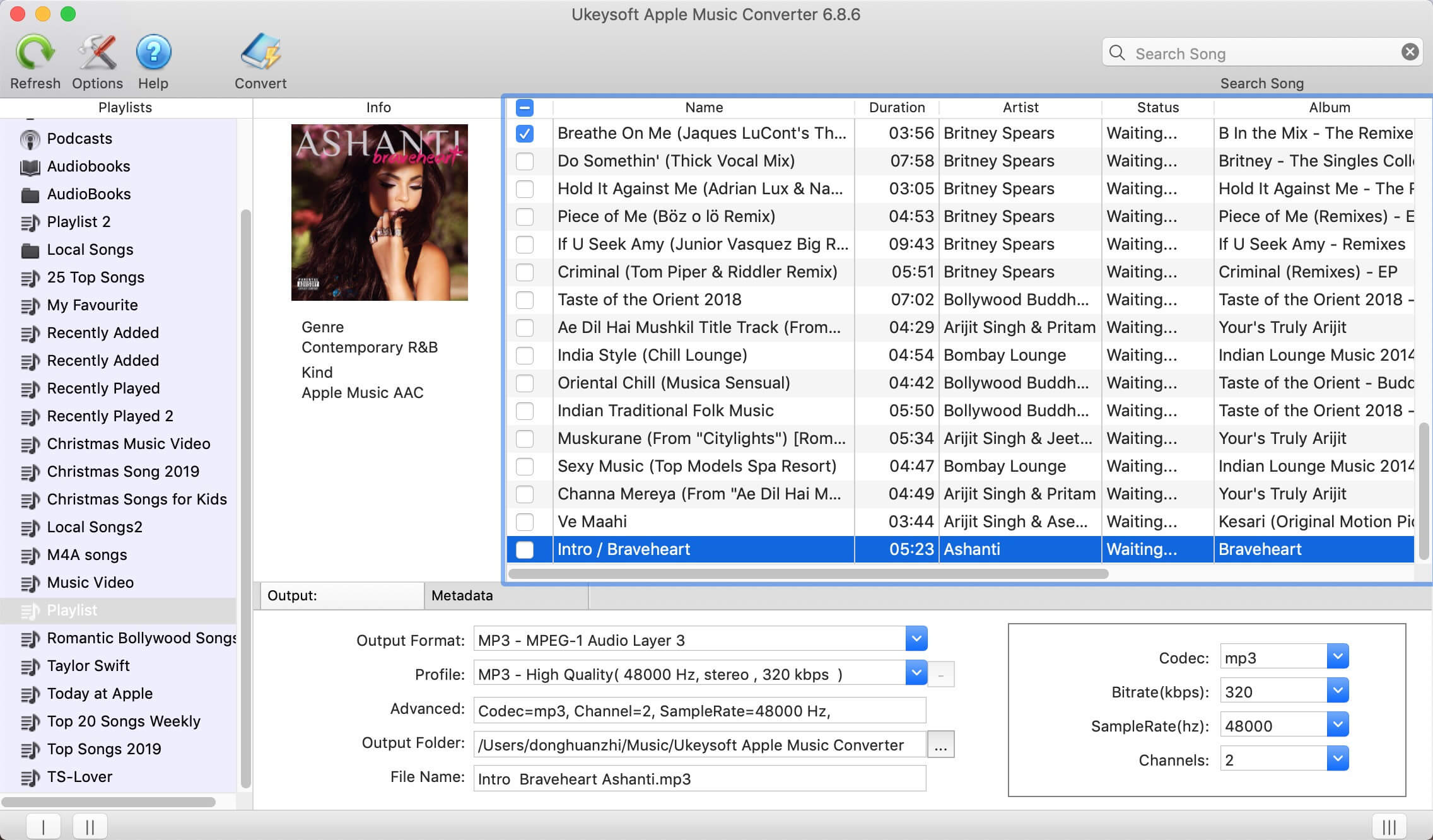
Trin 2. Vælg iTunes M4A-sange
Alle dit iTunes-bibliotek og afspilningslister vil blive vist på grænsefladen. Klik på Musik eller afspilningsliste i venstre side, og vælg sange, du vil konvertere, på hovedgrænsefladen.
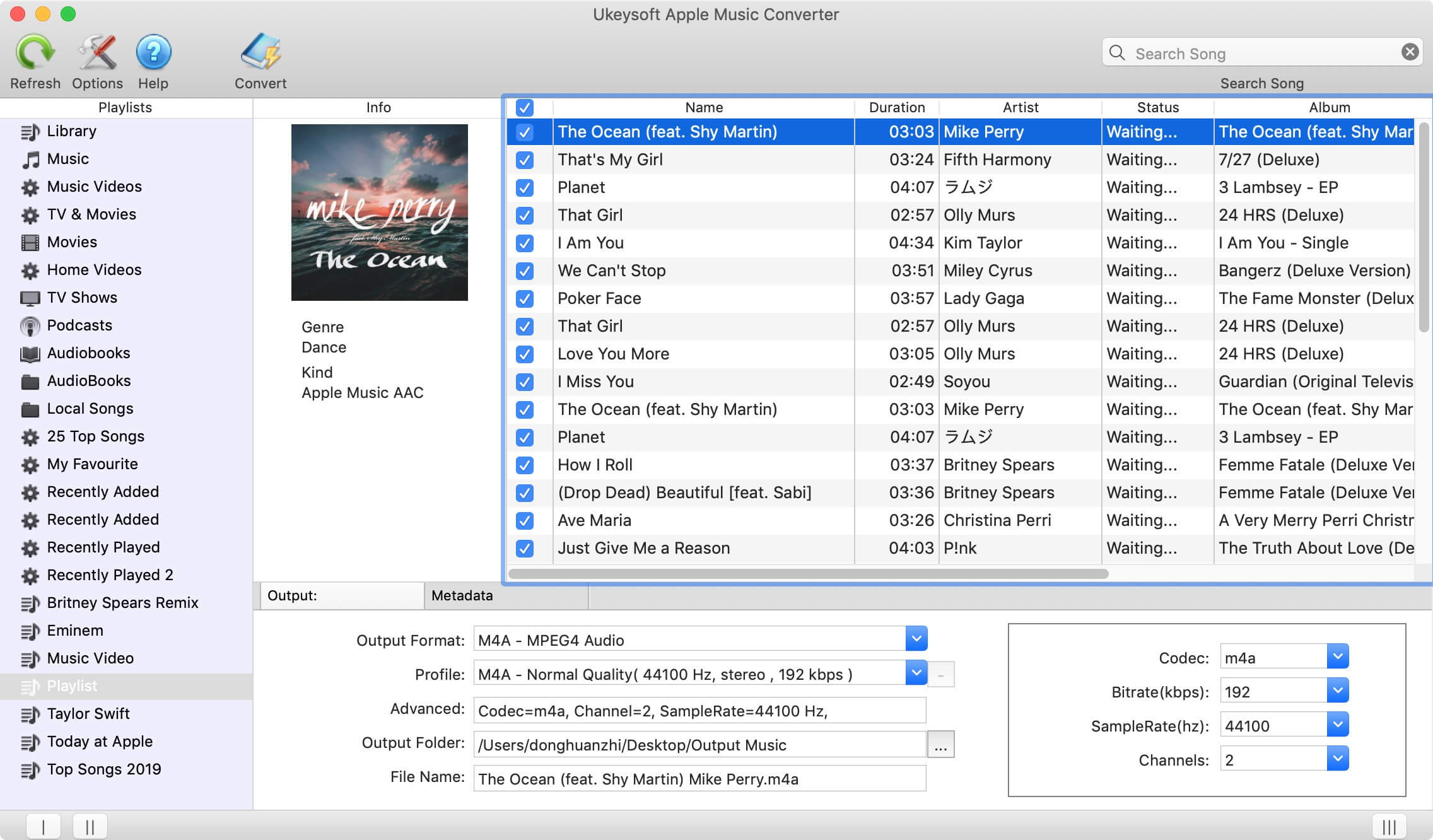
Trin 3. Vælg MP3 som outputformat
UkeySoft Apple Music Converter understøtter 9 outputformater: MP3, M4A, AC3, AAC, AIFF, AU, FLAC, M4R, MKA. Vælg foruddesignede profilindstillinger eller indstil bitrate, sample rate, som du vil.
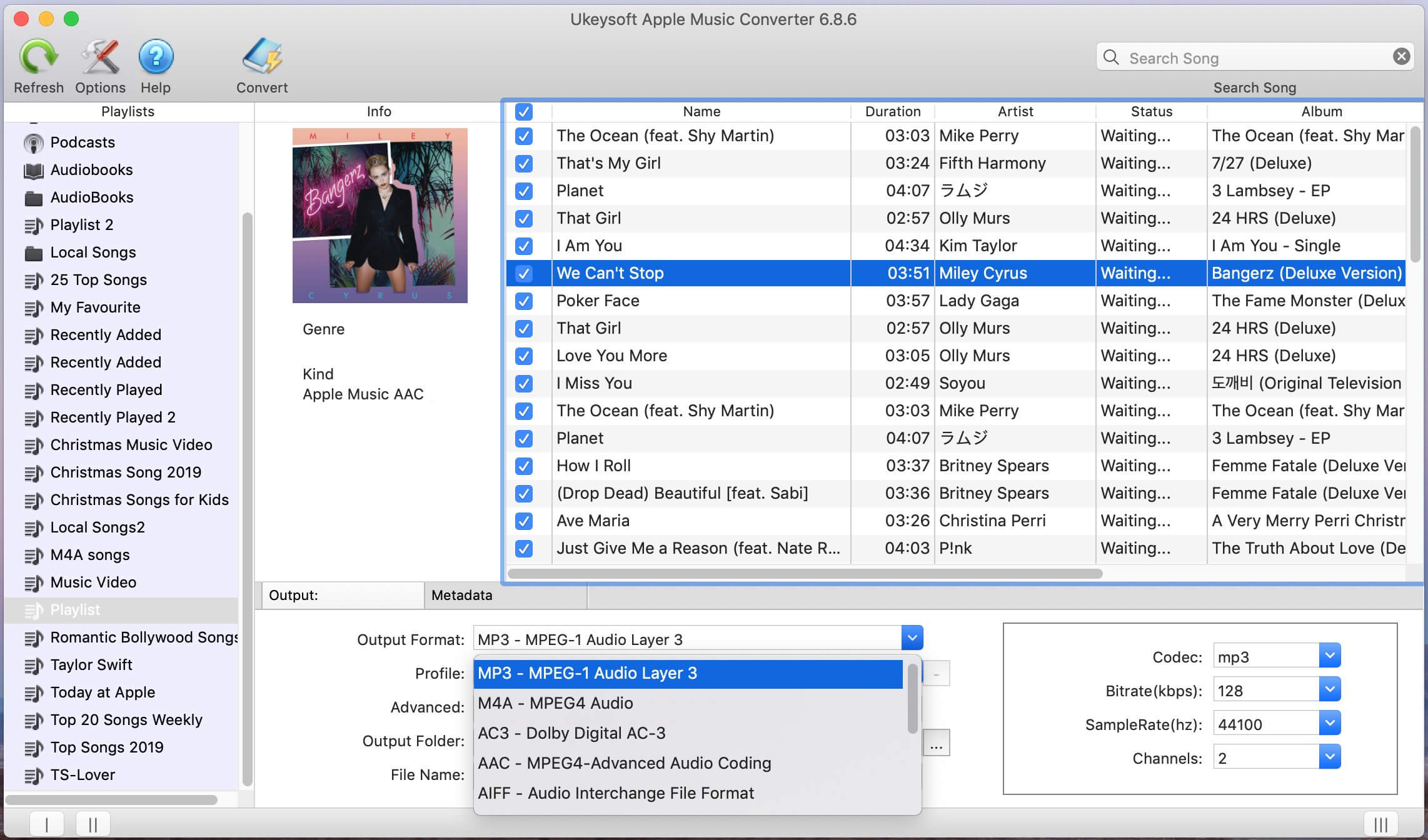
Trin 4. Tilpas konverteringshastighed
Med UkeySoft Apple Music Converter vil du være i stand til at konvertere M4A-sange i batch med op til 16X hurtigere hastighed. Det betyder, at det kan spare masser af din værdifulde tid.

Trin 5. Konverter iTunes M4A-sange til MP3
Efter alle indstillingerne skal du klikke på "Konverter" og begynde at konvertere M4A-lydfiler til MP3. Når konverteringen er færdig, kan du afspille din konverterede iTunes-musik på enhver MP3/MP4-afspiller eller mobiltelefonmusikafspiller.
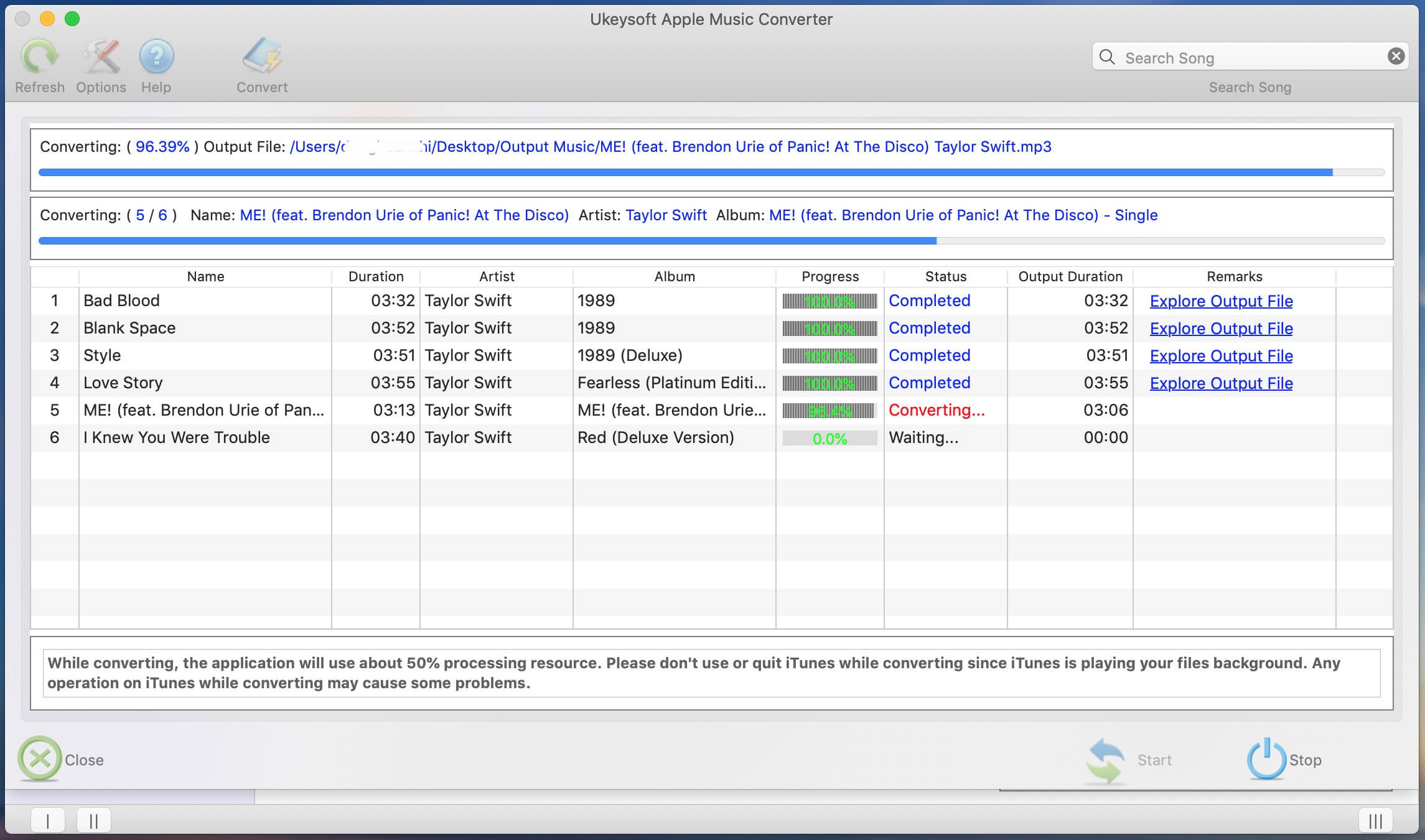
Nu vil du få DRM-fri iTunes-musik, alle sange er MP3-filer.
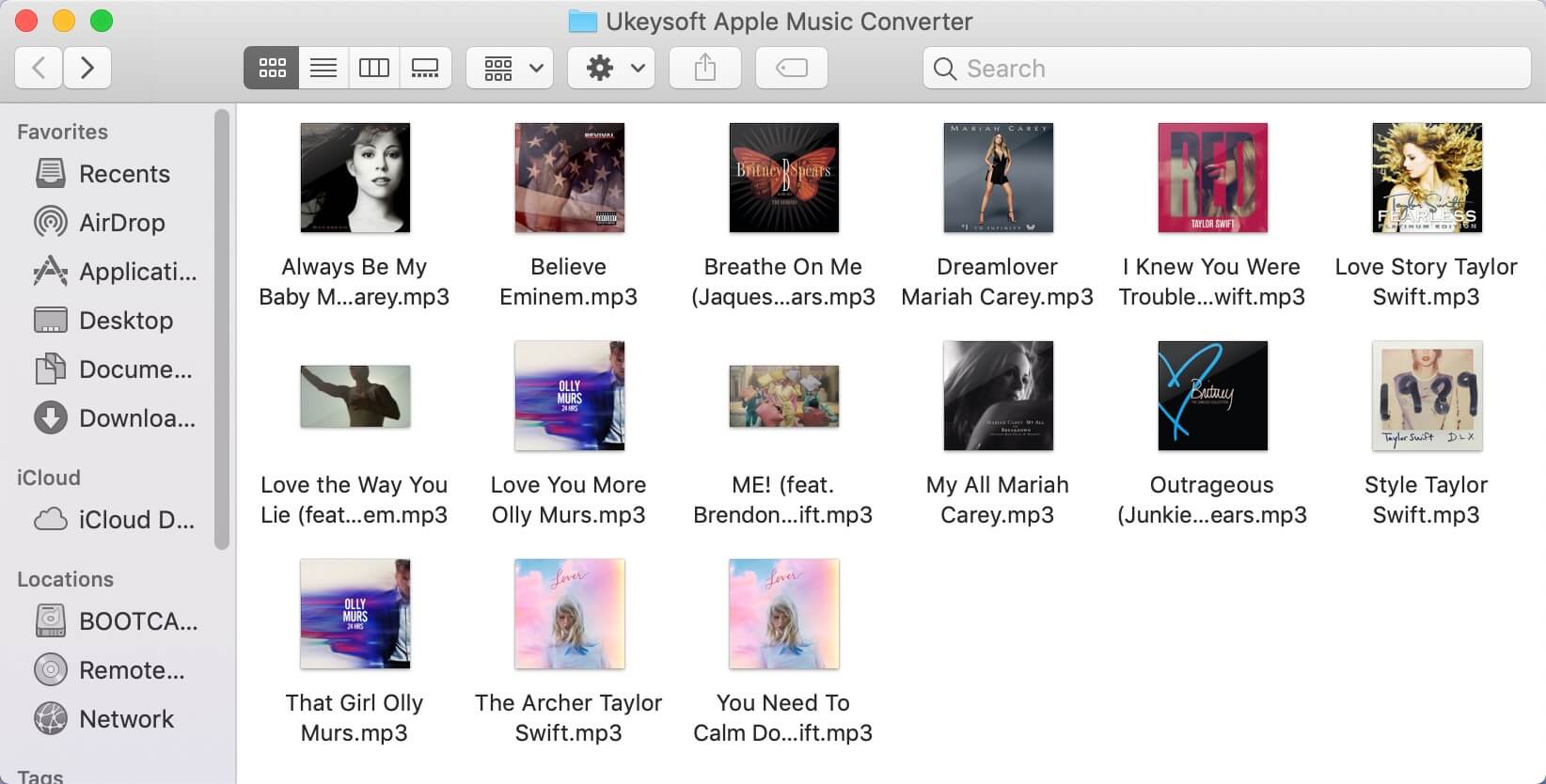
Spørg: du har brug for logge ind før du kan kommentere.
Ingen konto endnu. Klik venligst her for at register.

Konverter Apple Music, iTunes M4P-sange og lydbog til MP3, M4A, AAC, WAV, FLAC osv.

Nyd et sikkert og frit digitalt liv.
Utility
multimedie
Copyright © 2023 UkeySoft Software Inc. Alle rettigheder forbeholdes.
Ingen kommentar endnu. Sig noget...